OpenStack è un software cloud che gestisce un ampio pool di elaborazione (hypervisor), storage (block &swift) e risorse di rete di un data center. Fornisce un dashboard in cui gli amministratori possono creare e gestire i progetti (inquilini) e fornire l'accesso appropriato ai membri del progetto, inoltre i membri del progetto possono creare macchine virtuali (macchina virtuale).
In questo articolo installeremo l'ultima versione di OpenStack 'Liberty' su CentOS 7 utilizzando repository rdo . Secondo la mia configurazione, sto usando i seguenti sulla mia macchina CentOS 7
- Nome host =openstack.example.com
- Indirizzo IP =192.168.1.3
- maschera di rete =255.255.255.0
- Gateway =192.168.1.1
- DNS =192.168.1.254
Passo:1 Imposta il nome host usando il comando hostnamectl .
[[email protected] ~]# hostnamectl set-hostname "openstack.example.com" [[email protected] ~]#
Passaggio:2 Imposta Selinux in modalità permissiva
[[email protected] ~]# setenforce 0
Modifica il file di configurazione di selinux ( /etc/sysconfig/selinux ) e imposta “SELINUX=permissive ”
[[email protected] ~]# grep permissive /etc/sysconfig/selinux SELINUX=permissive [[email protected] ~]#
Passaggio:3 Disattiva firewalld e servizio NetworkManager
[[email protected] ~]# systemctl stop firewalld [[email protected] ~]# systemctl disable firewalld Removed symlink /etc/systemd/system/dbus-org.fedoraproject.FirewallD1.service. Removed symlink /etc/systemd/system/basic.target.wants/firewalld.service. [[email protected] ~]# [[email protected] ~]# systemctl stop NetworkManager [[email protected] ~]# systemctl disable NetworkManager Removed symlink /etc/systemd/system/multi-user.target.wants/NetworkManager.service. Removed symlink /etc/systemd/system/dbus-org.freedesktop.NetworkManager.service. Removed symlink /etc/systemd/system/dbus-org.freedesktop.nm-dispatcher.service. [[email protected] ~]#
Passo:4 Abilita il repository rdo per i pacchetti liberty.
Usa i comandi seguenti per aggiornare il sistema e abilitare il repository rdo
[[email protected] ~]# yum update -y [[email protected] ~]# yum install -y https://www.rdoproject.org/repos/rdo-release.rpm
Passaggio:5 Installa il pacchetto OpenStack PackStack
[[email protected] ~]# yum install -y openstack-packstack
Genera il file di risposta usando il comando seguente.
[[email protected] ~]# packstack --gen-answer-file=/root/answer.txt Packstack changed given value to required value /root/.ssh/id_rsa.pub
Modifica il file di risposta “/root/answer.txt ” , imposta i seguenti parametri e lascia il resto dei parametri così com'è.
# NTP Server CONFIG_NTP_SERVERS=<NTP_Server_IP> # Disable Demo Version CONFIG_PROVISION_DEMO=n # Set KeyStone Admin Password or Admin user Password CONFIG_KEYSTONE_ADMIN_PW=<password> # Config Horizon over SSL CONFIG_HORIZON_SSL=y # Disable Nagios CONFIG_NAGIOS_INSTALL=n
Nota:nel caso in cui non si disponga di un server NTP nella configurazione, è possibile lasciare il parametro NTP così com'è.
Passaggio:6 Avvia l'installazione di OpenStack utilizzando il file di risposta.
[[email protected] ~]# packstack --answer-file /root/answer.txt
Una volta completata l'installazione, verrà visualizzato il messaggio di seguito.
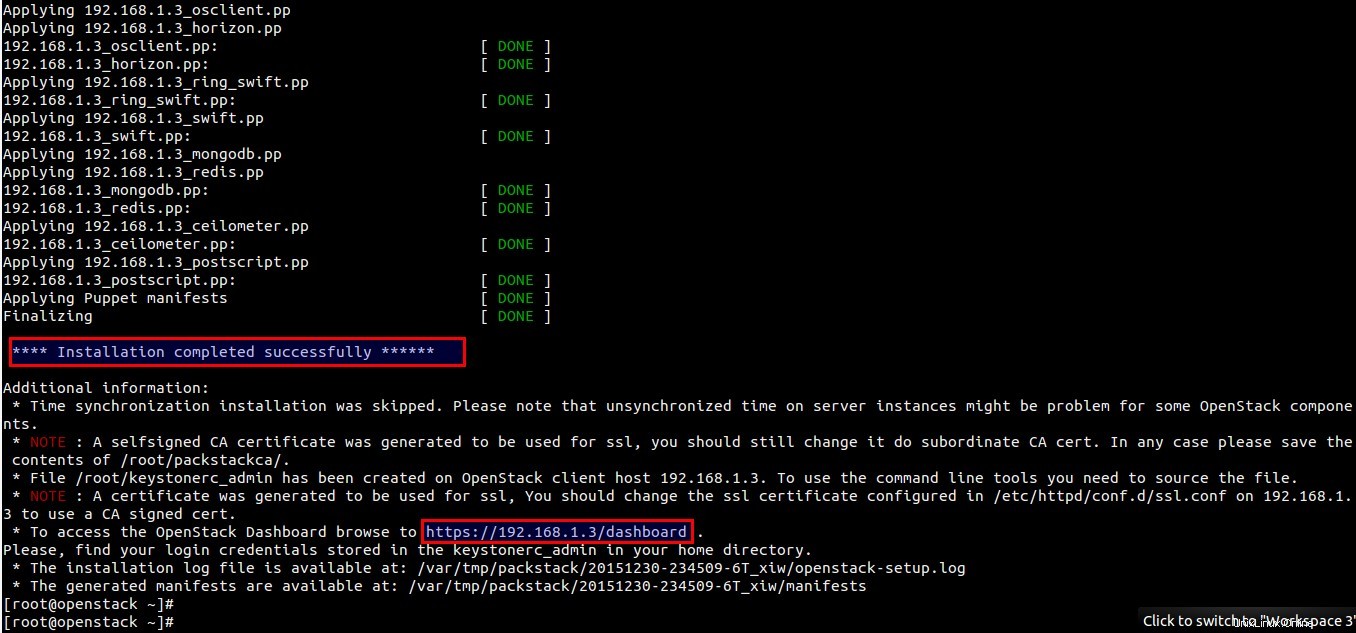
Dopo l'installazione una nuova interfaccia “br-ex ” verrà creato e assegnerà l'indirizzo IP di eth0 o enp0s3 a br-ex .
[[email protected] ~]# cd /etc/sysconfig/network-scripts/ [[email protected] network-scripts]# cp ifcfg-enp0s3 ifcfg-br-ex [[email protected] network-scripts]# vi ifcfg-enp0s3 DEVICE=enp0s3 HWADDR="08:00:27:8E:EA:56" TYPE=OVSPort DEVICETYPE=ovs OVS_BRIDGE=br-ex ONBOOT=yes [[email protected] network-scripts]# vi ifcfg-br-ex DEVICE=br-ex DEVICETYPE=ovs TYPE=OVSBridge BOOTPROTO=static IPADDR=192.168.1.3 NETMASK=255.255.255.0 GATEWAY=192.168.1.1 DNS1=192.168.1.254 ONBOOT=yes
Nei file precedenti, modificare i dettagli IP, l'indirizzo hardware e il nome del dispositivo in base alla configurazione.
Quando riavvieremo il servizio di rete, verrà aggiunto "enp0s3 ” come porto nel br-ex ponte OVS .
[[email protected] network-scripts]# systemctl restart network [[email protected] network-scripts]#
Riavvia e controlla se le impostazioni sono persistenti o meno.
Passaggio:7 Ora accedi alla dashboard di OpenStack.
Al termine dell'installazione, sullo schermo è stato fornito un collegamento al dashboard , in My Case è "https://192.168.1.3/dashboard"
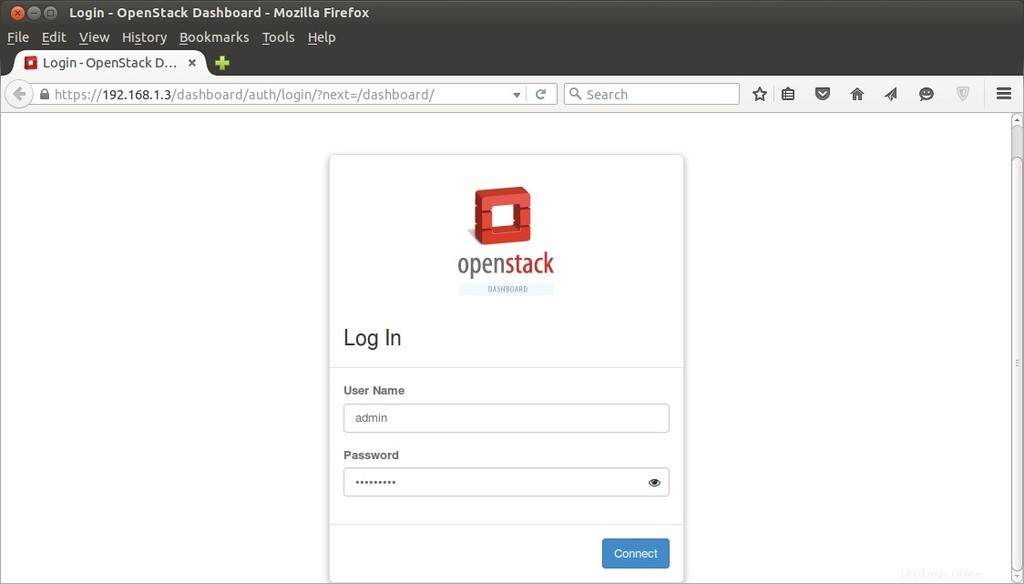
Usa il nome utente come "admin" e la password che abbiamo impostato per l'utente amministratore keystone nel file di risposta.
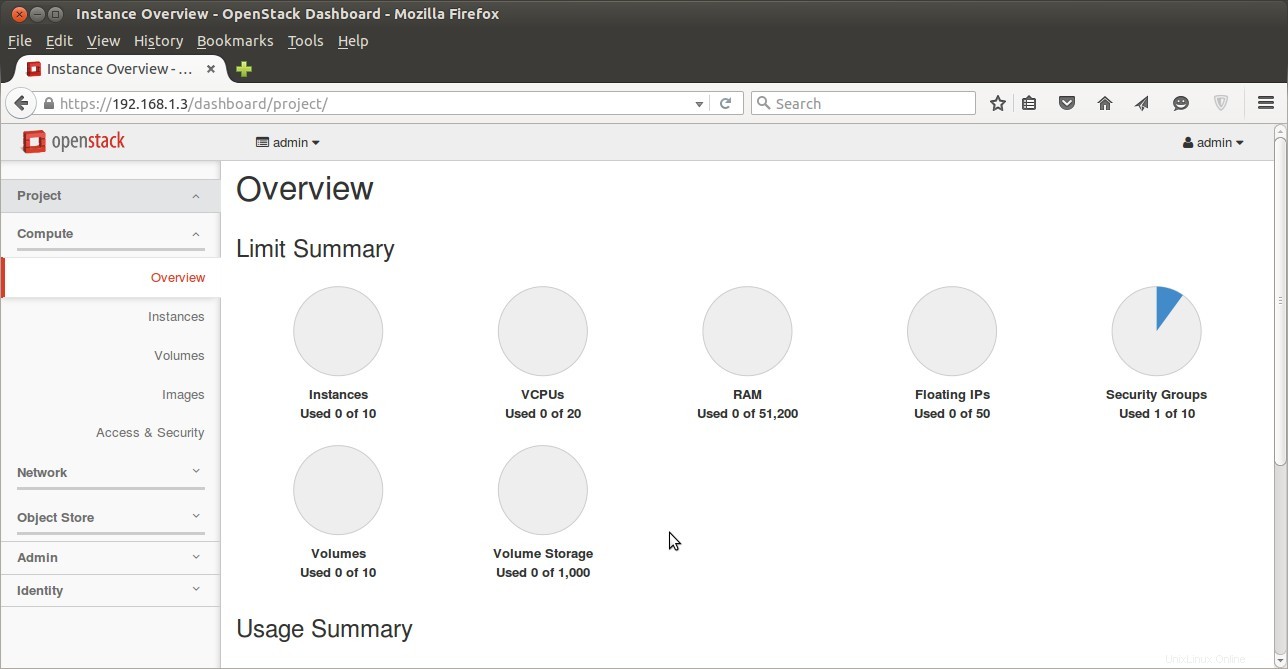
Poiché siamo in grado di accedere a Dashboard, la parte di installazione di OpenStack è completata. Ora il nostro prossimo compito è "Avviare un'istanza da OpenStack Dashboard “